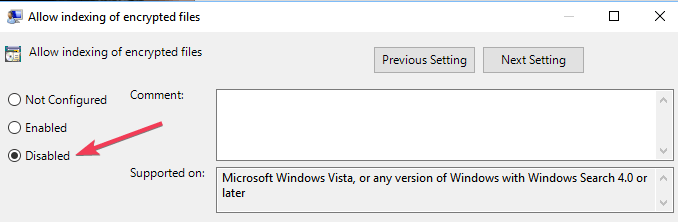Como desativar a indexação de arquivos criptografados no Windows 10
Para corrigir vários problemas do PC, recomendamos DriverFix: Este software manterá seus drivers ativos e funcionando, protegendo-o contra erros comuns de computador e falhas de hardware. Verifique todos os seus drivers agora em 3 etapas fáceis:
- Baixe DriverFix (arquivo de download verificado).
- Clique em Iniciar verificação para encontrar todos os drivers problemáticos.
- Clique em Atualizar drivers para obter novas versões e evitar mau funcionamento do sistema.
- DriverFix foi baixado por 503.476 leitores este mês.
A sétima versão do Windows 10 que a Microsoft lançará em alguns meses tem o nome de código Windows 10 April 2019 Update ou Windows 10 19H1. Esta será a primeira grande atualização de 2019 de duas atualizações programadas.
Já sabemos que a Microsoft está separando a Cortana e pesquisando duas experiências diferentes na barra de tarefas desta versão do SO.
Como você provavelmente sabe, a barra de pesquisa permite pesquisar qualquer tipo de arquivo em seu dispositivo e é um recurso inestimável.
Por outro lado, a função de pesquisa pode resultar na exposição involuntária de arquivos criptografados, dependendo das configurações do usuário.
Da mesma forma, alguns usuários podem não querer que o recurso de pesquisa exiba arquivos criptografados ou ocultos na tela de resultados da barra de pesquisa, não apenas porque isso pode exibir dados confidenciais, mas porque o Windows tenta descriptografá-los e exibir o conteúdo.
Em primeiro lugar, os usuários podem decidir rapidamente se desejam ativar ou desativar o recurso. No entanto, muitos deles não estão cientes dessas configurações. Como resultado, os arquivos criptografados são indexados pela ferramenta de pesquisa por padrão.
Impedir que o Windows 10 Search indexe arquivos criptografados
- Para alterar as configurações de indexação, você precisa iniciar a Política do Editor de Grupo digitando gpedit.msc no menu Iniciar.
- Em seguida, vá para Configuração do computador> Modelos administrativos> Componentes do Windows> Pesquisar
- Pesquise uma política chamada: Permitir indexação de arquivos criptografados
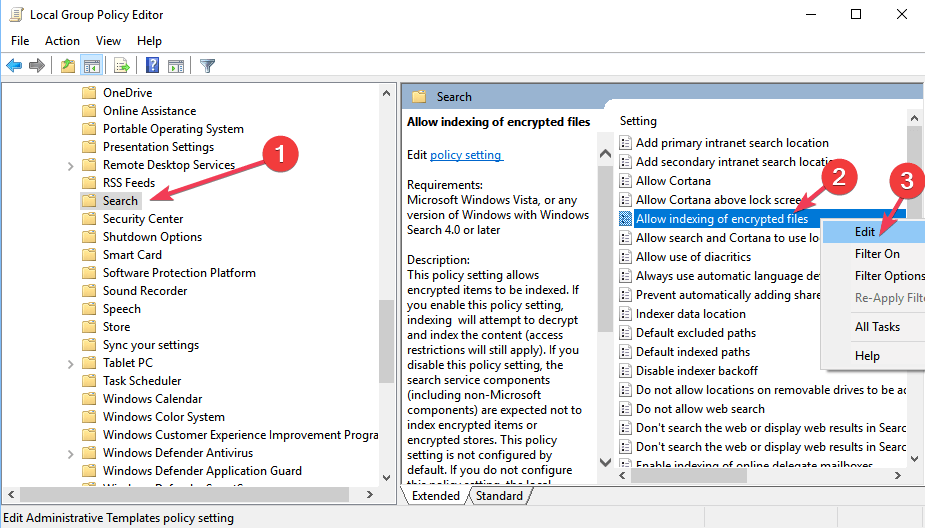
- Clique com o botão direito neste recurso e desative-o.
![Como desativar a indexação de arquivos criptografados no Windows 10]()
Portanto, basicamente, se a opção for ativada, o Windows 10 indexará os arquivos criptografados e a ferramenta de Pesquisa os exibirá. Isso significa que os dados são descriptografados para exibir o conteúdo.
Isso causa alguns problemas aos usuários que desejam que seus arquivos permaneçam criptografados e ocultos. Se você quiser que continue como está, pode usar as configurações da política de pesquisa para bloquear a indexação e excluir arquivos criptografados dos resultados da pesquisa.
Para encurtar a história, simplesmente altere a política para Desativado se quiser apenas se certificar de que nenhuma indexação seja feita.
Com o desembarque de uma nova versão do Windows 10, o menu Pesquisar ganhará um impulso, graças a todas as alterações que virão para pesquisa e Cortana.
POSTS RELACIONADOS PARA VERIFICAR:
- 13 melhores ferramentas alternativas de pesquisa de desktop do Windows 10 para 2019
- Ocultar Pesquisa e Visualização de Tarefas na Barra de Tarefas do Windows 10